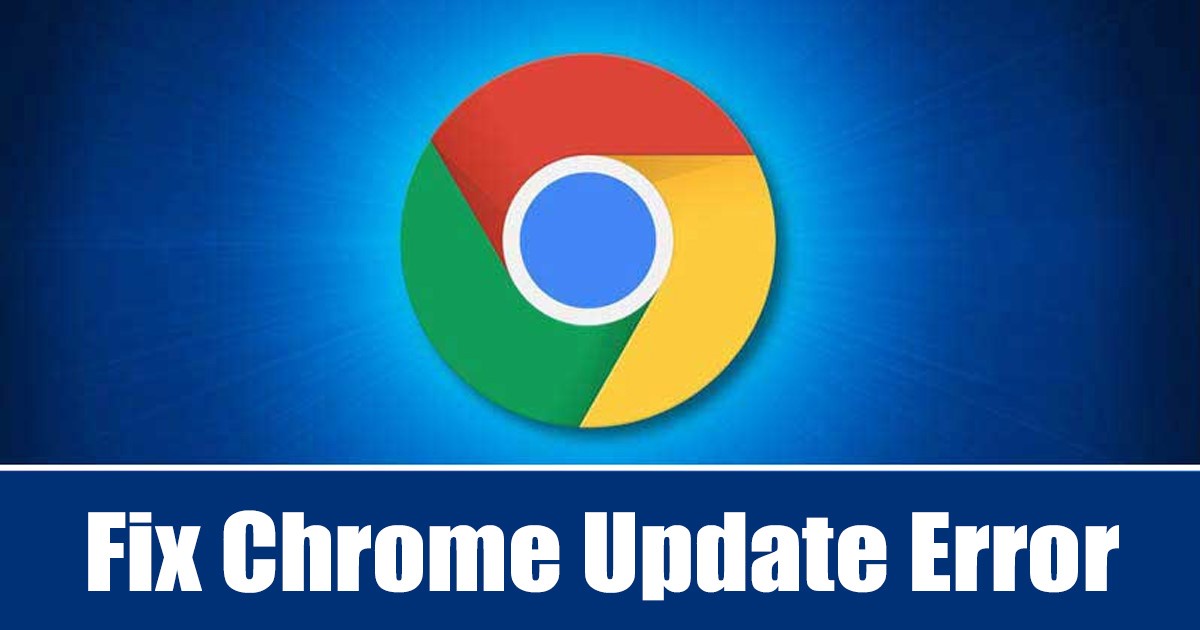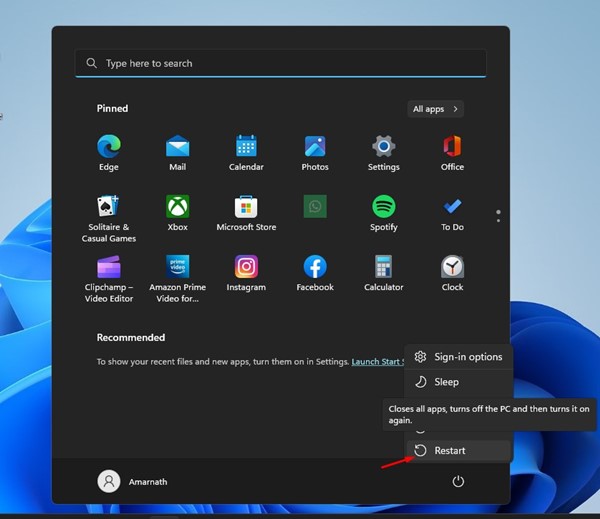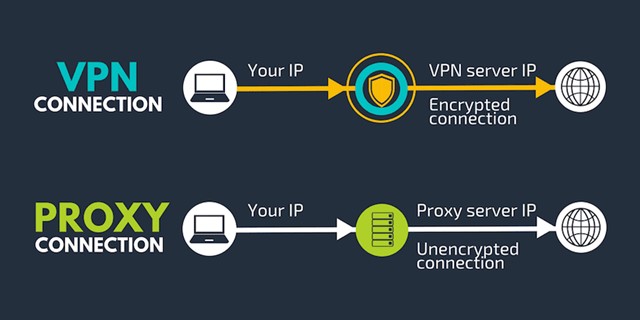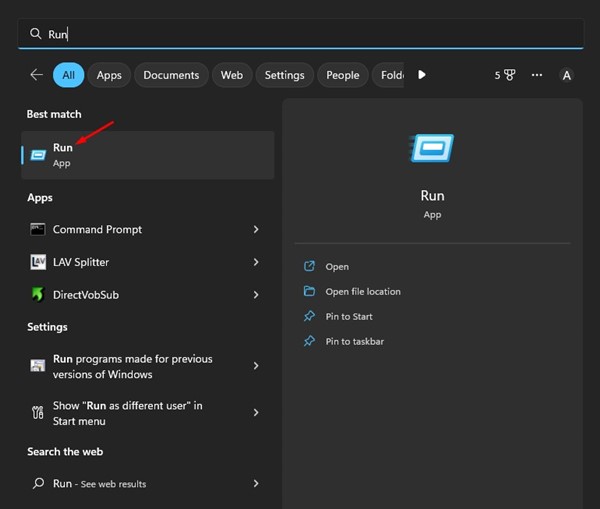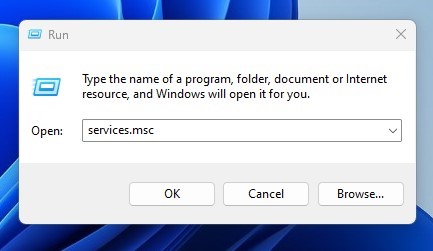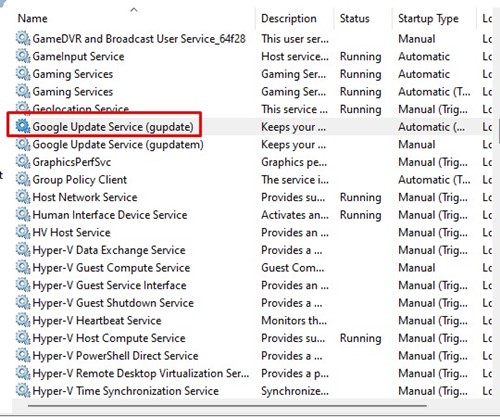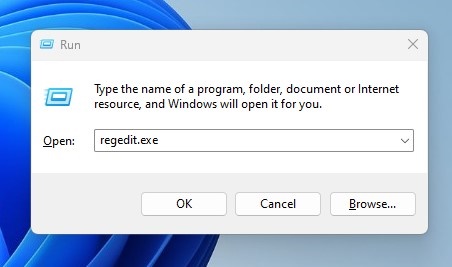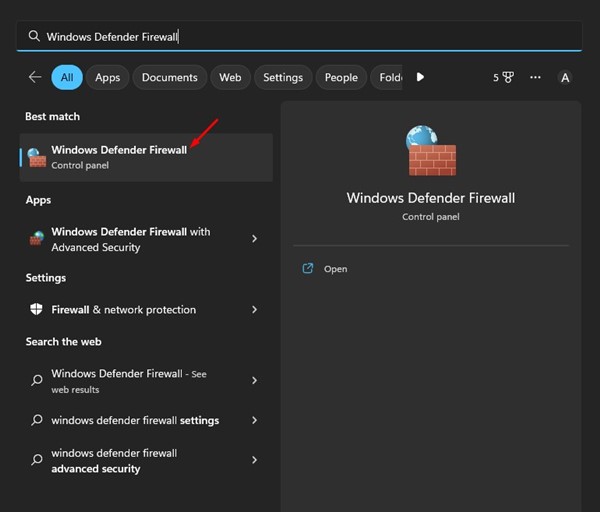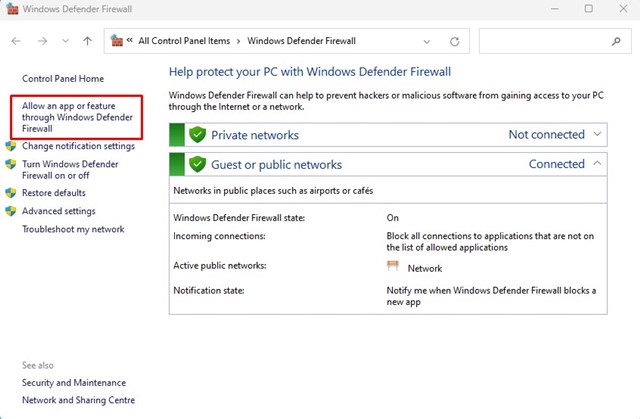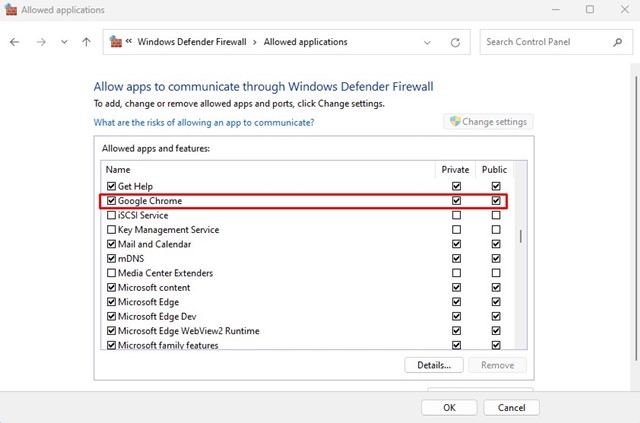Давайте признаем: Google Chrome – самый популярный веб-браузер, доступный для настольных компьютеров, Android, iOS и любой другой операционной системы. Веб-браузер обладает множеством функций, а также имеет несколько возможностей настройки.
Хотя в Google Chrome меньше ошибок, чем в любом другом веб-браузере, пользователи иногда сталкиваются с проблемами. В последнее время многие пользователи получают Код ошибки 3: 0x80040154 — сообщение об ошибке системного уровня при обновлении веб-браузера.
Если вы также получаете такое же сообщение об ошибке при обновлении браузера Chrome, не паникуйте; у нас есть несколько решений проблемы. В этой статье мы расскажем о нескольких простых способах исправить код ошибки 3: 0x80040154 — системный уровень на компьютерах с Windows.
Как исправить код ошибки 3: 0x80040154 в Google Chrome
Прежде чем изучать методы устранения неполадок, давайте узнаем, почему появляется код ошибки 3: 0x80040154 — сообщение об ошибке системного уровня. Вот наиболее распространенная причина ошибки Google Chrome при обновлении.
- Инструменту обновления Google Chrome не удается подключиться к серверу.
- Вы только что установили VPN или прокси-сервер.
- Файлы Chrome повреждены.
- Вредоносное ПО/вирус на ПК с ОС Windows
Итак, это некоторые из наиболее вероятных причин кода ошибки Код ошибки 3: 0x80040154. Ниже приведены действия по устранению ошибки.
1. Перезапустите браузер Chrome
Первое, что вам следует сделать после появления сообщения об ошибке с кодом 3: 0x80040154, — это перезапустить браузер Chrome.
Вы можете получить код ошибки 3 0x80040154 из-за ошибки или сбоя. И лучший способ борьбы с такими ошибками — перезапустить веб-браузер. Закройте браузер Chrome и завершите все его процессы из диспетчера задач.
2. Перезагрузите компьютер
Второе лучшее, что вам следует сделать, если перезапуск браузера Chrome не помогает устранить ошибку с кодом 3 0x80040154, — это перезагрузить компьютер.
Перезагрузка компьютера устранит временные сбои в работе компьютера, которые могут препятствовать работе службы обновлений Google. Следовательно, нажмите кнопку «Пуск» Windows и выберите «Перезагрузить».
3. Отключите VPN или прокси
Использование VPN или прокси-сервера не является проблемой, но код ошибки 3 0x80040154 появляется, когда служба обновлений Chrome не запускается.
Служба обновлений Chrome может не запускаться по разным причинам, наиболее распространенной из которых является использование VPN или прокси-сервера.
Иногда VPN, особенно бесплатные, не позволяют службе обновлений Google (gupdate) подключиться к серверу, что приводит к появлению сообщения об ошибке с кодом 3 0x80040154.
4. Запустите службу обновлений Google
Вирусы и вредоносное ПО могут помешать работе службы обновлений Google. Лучший способ борьбы с вирусами и вредоносными программами — запустить полную проверку с помощью безопасности Windows. После сканирования вам необходимо запустить службу обновлений Google вручную. Вот что вам нужно сделать.
1. Сначала нажмите «Поиск Windows» и введите «Выполнить». Затем откройте диалоговое окно «Выполнить» из списка параметров.
2. В диалоговом окне «Выполнить» введите services.msc и нажмите кнопку Ввод.
3. В списке служб найдите и дважды щелкните Службы обновлений Google (gupdate).
4. В качестве типа запуска выберите «Автоматический (отложенный запуск)», а затем в разделе «Состояние службы» нажмите кнопку Запустить.
Вот и все! Вот как можно вручную запустить службы обновлений Google на компьютере под управлением Windows.
5. Включите обновление Chrome из реестра Windows
Если метод «Службы» не работает, вы можете включить обновление Chrome из редактора реестра. Вот как включить обновление Chrome из реестра Windows.
- Нажмите кнопку Windows Key + R на клавиатуре. Введите regedit.exe в диалоговом окне «Выполнить» и нажмите Enter.
- Когда откроется редактор реестра, перейдите по следующему пути:
HKEY_LOCAL_MACHINE\SOFTWARE\Policies\Google\Update
- Теперь дважды щелкните кнопку UpdateDefault.
- В поле «Значение» введите 1 и нажмите ОК.
- После этого закройте редактор реестра и перезагрузите компьютер.
Вот и все! Это включит службы обновления Chrome на вашем компьютере.
Важно! Описанный выше метод может не работать в последней версии Windows 10/11. Если вы используете последние сборки Windows 10/11, следуйте методу «Службы», описанному выше.
6. Добавьте Google Chrome в белый список в брандмауэре Windows
Помимо вирусов и вредоносных программ, брандмауэр Windows также может препятствовать запуску службы обновлений Google Chrome. Это происходит, когда брандмауэр Windows заносит в черный список службу обновлений Google Chrome. Следовательно, чтобы решить эту проблему, вам необходимо внести Google Chrome в белый список в брандмауэре Windows.
1. Сначала откройте поиск Windows и введите Брандмауэр Защитника Windows. Затем откройте из списка параметр «Брандмауэр Защитника Windows».
2. Нажмите Разрешить приложение или функцию через брандмауэр Защитника Windows справа.
3. Вы должны разрешить сайтам Tools.google.com и dl.google.com проходить через брандмауэр. Или просто разрешите Google Chrome проходить через брандмауэр.
Вот и все! После внесения изменений перезагрузите компьютер с Windows и повторите попытку обновления Chrome.
7. Переустановите браузер Google Chrome
Если все методы не помогли устранить сообщение об ошибке с кодом 3 0x80040154, необходимо переустановить браузер Chrome.
Переустановить Chrome легко; откройте Панель управления и найдите Google Chrome. Щелкните его правой кнопкой мыши и выберите «Удалить».
После удаления перейдите на официальную домашнюю страницу Chrome и загрузите последнюю версию веб-браузера. После загрузки установите его. Таким образом, у вас будет последняя версия Google Chrome. После установки войдите в свою учетную запись Google, чтобы получить обратно свои данные.
Читайте также: Как просмотреть сохраненные пароли в Google Chrome
Итак, вот несколько простых способов устранить ошибку с кодом 3 0x80040154 в браузере Google Chrome. Если вам нужна дополнительная помощь в исправлении ошибок обновления Chrome, сообщите нам в комментариях. Также, если статья вам помогла, поделитесь ею с друзьями.